阿里云服务器实现域名解析步骤(小白教程)
对于刚开始接触网站搭建的新手来说,好多东西都需要去了解学习,搭建网站首先需要购买服务器,然后购买域名,然后是域名解析,最后是域名备案等这些大的流程步骤。本节就来将将域名解析的步骤,服务器是以阿里云服务器来讲,其他平台的服务器暂时不介绍。具体步骤如下所示。
一、打开进入阿里云官网,然后登陆阿里云账号,进入控制台。
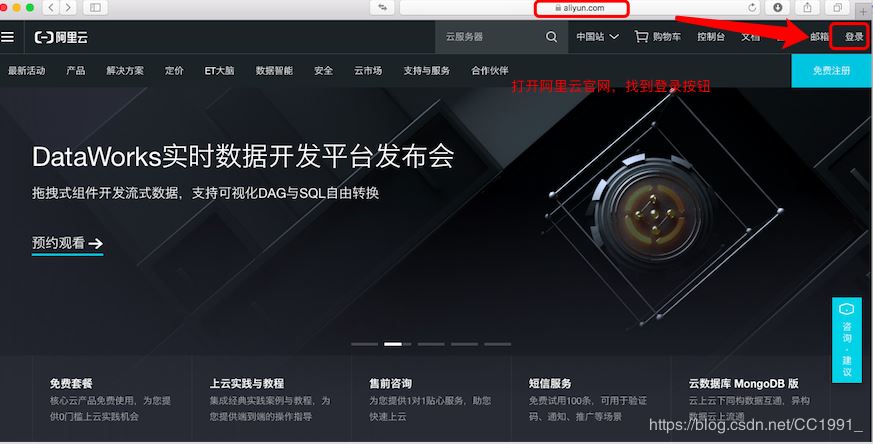
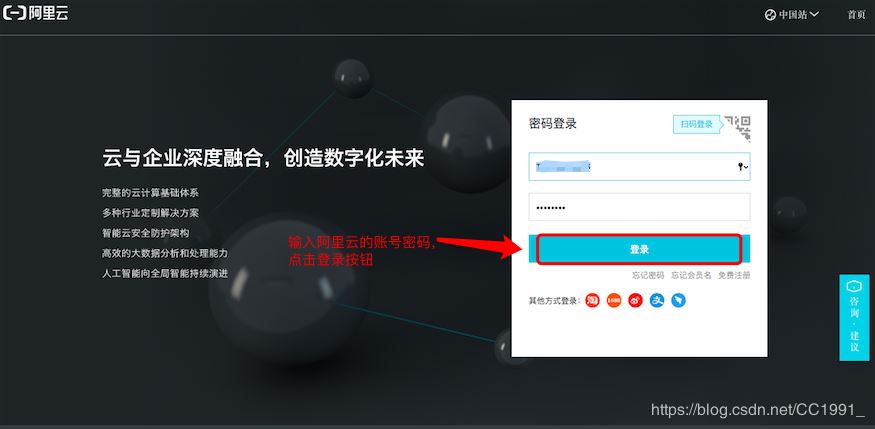
二、在控制台主界面,找到左侧菜单栏里面的下拉菜单,并找到“域名”选项,地球图标的那个选项,单击进入域名控制台。

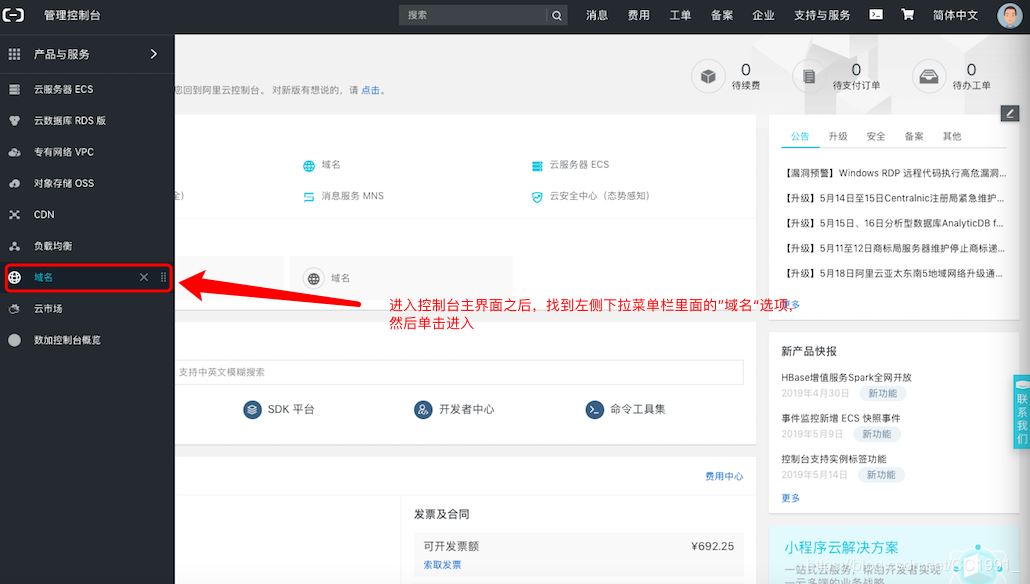
三、进入域名控制台之后,可以看到该阿里云账号下面的域名,然后点击需要解析的域名的右侧,有一个“解析”按钮,单击进入。
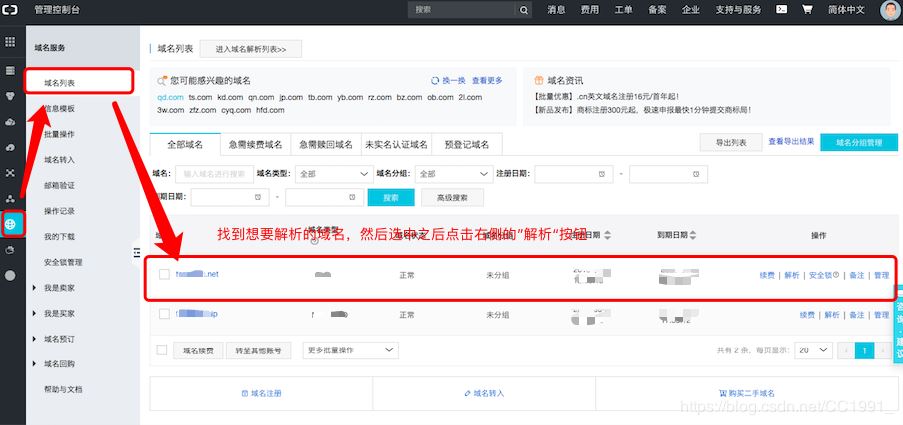
四、在进入域名解析界面之前,需要去购买的“云服务器ECS”里面,进入购买的服务器概览界面,然后找到具体的”实例“,然后找到该实例的服务器公网IP地址,复制出来即可。

五、在域名解析界面,点击“添加记录”按钮。
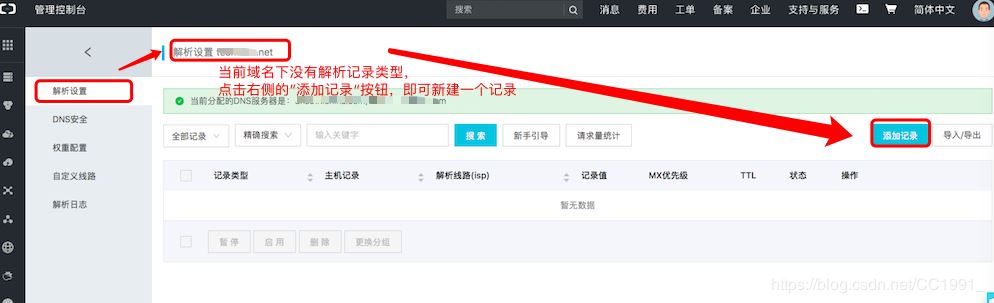
六、添加记录的具体参数填写。
1、记录类型。需要注意的是解析内容的记录类型只有两种,如果是云服务器或者VPS就选择A,虚拟主机就选择CNAME。
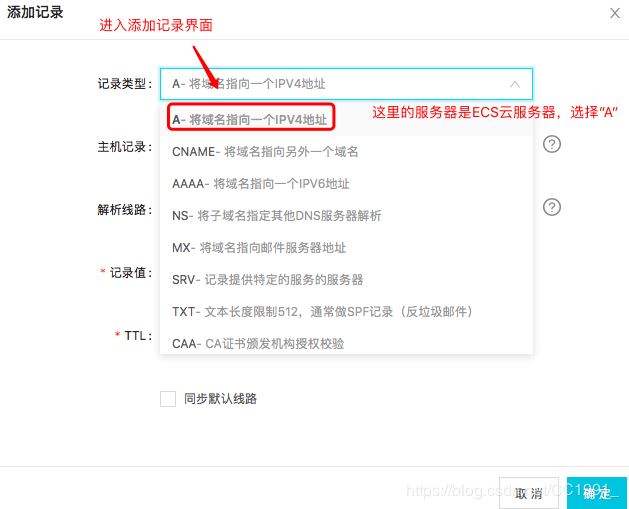
2、主机记录。如果不懂,在这个选项后面有一个问号,可以点击查看主机记录是什么意思,简单来说就是域名的前缀。
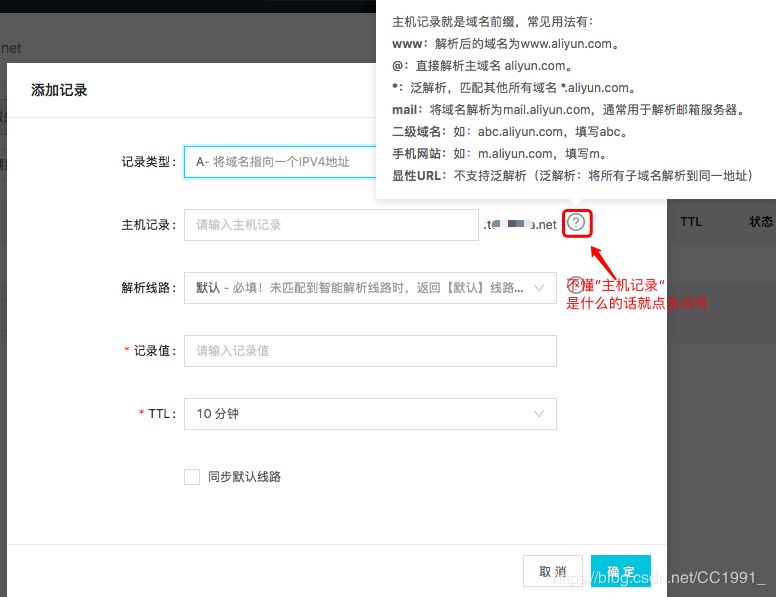

3、解析线路。选择系统默认即可。
4、记录值。指的是服务器/虚拟主机的外网IP地址。查看外网IP地址,就直接去购买的服务器详情里面查看。
5、TTL。一般以系统默认的情况就行,默认的10分钟就行。

七、填写完添加记录之后,最后点击“确定”按钮即可解析完成。
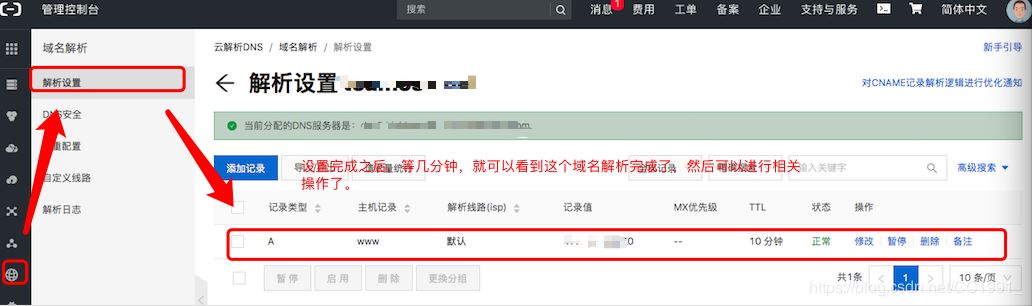
注意:
1、这里的例子只是解析了一个前缀。如果网站想用www和不加www前缀都能访问的话,需要至少解析这两个情况。域名解析完成之后,等几分钟就可以访问网站了。
2、以上域名解析操作基于在默认持有域名的网站解析的,如果不在域名持有的网站解析的话,就需要修改DNS。
到此这篇关于阿里云服务器实现域名解析步骤(小白教程)的文章就介绍到这了,更多相关阿里云服务器域名解析内容请搜索我们以前的文章或继续浏览下面的相关文章希望大家以后多多支持我们!
相关推荐
-
利用Python+阿里云实现DDNS动态域名解析的方法
引子 我想大家应该都很熟悉DNS了,这回在DNS前面加了一个D又变成了什么呢?这个D就是Dynamic(动态),也就是说,按照传统,一个域名所对应的IP地址应该是定死的,而使用了DDNS后,域名所对应的IP是可以动态变化的.那这个有什么用呢? 比如,在家里的路由器上连着一个raspberry pi(树莓派),上面跑着几个网站,我应该如和在外网环境下访问网站.登陆树莓派的SSH呢? 还有,家里的NAS(全称Network Attach Storage 网络附属存储,可以理解为私有的百度网盘)上存储
-
阿里云服务器实现域名解析步骤(小白教程)
对于刚开始接触网站搭建的新手来说,好多东西都需要去了解学习,搭建网站首先需要购买服务器,然后购买域名,然后是域名解析,最后是域名备案等这些大的流程步骤.本节就来将将域名解析的步骤,服务器是以阿里云服务器来讲,其他平台的服务器暂时不介绍.具体步骤如下所示. 一.打开进入阿里云官网,然后登陆阿里云账号,进入控制台. 二.在控制台主界面,找到左侧菜单栏里面的下拉菜单,并找到"域名"选项,地球图标的那个选项,单击进入域名控制台. 三.进入域名控制台之后,可以看到该阿里云账号下面的域名,然后点击
-
关于将Web项目部署到阿里云服务器(5个步骤搞定)
1.先登录阿里云网站注册账号,选择服务器类型(我用的是 云服务器ECS), 如果你还是在读大学生可享受优惠价,最低好像是9.9元一月.之后勾选系统镜像. 2.购买好之后登录阿里云控制台. 找到自己的云服务器实例,可以点击远程连接然后进入远程桌面看看. 也可以在Windows本机端下的 远程桌面连接 如下图, 步骤 : 1.找到开始菜单下远程桌面连接 2. 输入 公网ip地址 3. 输入用户名:Administrator 密码:就是登录window系统的密码 3. 连接成功如下图. 注意 :
-
SpringBoot项目部署到阿里云服务器的实现步骤
目录 一.申请阿里云服务器 二.Xshell 的安装使用 三.云服务器上jdk的安装 四.linux云服务器安装mysql 五.部署SpringBoot项目 SpringBoot项目部署到阿里云linux服务器全流程 文章里所有需要的软件.jdk.mysql.xshell等下载地址: Xshell 5 下载地址:https://www.jb51.net/softs/56322.html jdk下载地址:https://www.jb51.net/softs/698365.html tomcat下载
-
xshell5使用ssh连接阿里云服务器的实现步骤
由于我将xshell更新到了Xshell v5.0 Build 1332,使得我在连接阿里云服务器的时候遇到了一些问题.原来我登录到服务器的时候直接输入登录密码就行了,但是现在由于openssh服务器类型变成了只能使用Public Key的方法来登录.折腾了大半天,上网查看了一些资料,终于知道怎么弄了. 这里有两种方式,一种是在阿里云的控制台里面进行,另一种是在Xshell里面生成密钥. 阿里云控制台密钥对 点击右上方的创建密钥对 在阿里云里面生成较为简单,点击该页面右上方的“创建密钥对”,在另
-
Docker安装阿里云服务器和在虚拟机安装遇到的坑(问题小结)
Docker安装(阿里云服务器) Docker官方centos安装教程 卸载旧版本 $ sudo yum remove docker \ docker-client \ docker-client-latest \ docker-common \ docker-latest \ docker-latest-logrotate \ docker-logrotate \ docker-engine 使用存储库安装 在新主机上首次安装Docker Engine之前,需要设置Docker存储库.之后,您
-
mac下配置和访问阿里云服务器(Ubuntu系统)的图文教程
1.购买云服务器(http://www.aliyun.com/?spm=5176.3047821.1.1.vHFBuw) 注册帐号,在产品页面选择合适的服务器,进入详细页面选择配置,购买. 购买完成后进入管理控制台--云虚拟主机.ECS云服务器查看服务器状态. 2.注册域名.阿里云也提供域名注册和购买的功能,输入域名查询后购买即可.(国内注册域名后需要网络备案,备案操作和流程在阿里云里面有教程,有点麻烦) 3.域名解析.进入管理控制台--云解析,选择已注册的域名,点击后面的"解析"按钮
-
部署Django到阿里云服务器教程示例
基于Ubuntu16.04 + Python3 + nginx + mysql + Django 接下来先安装这些必要的环境,这些操作都是在你已经购买了阿里云服务器.并且在本地你已经搭建好了Django博客.现在我们所做的就是把本地的环境在阿里云的服务器上重新搭一遍. 这里先简单的说一下阿里云服务器,我自己买的是云服务器ESC,需要配置一下安全组规则,就是端口,按下图配置即可,最重要的是22和88端口. 然后就是我们的服务器在实例里,我的是Ubuntu16.04,要部署到阿里云上点击远程连接,第
-
javaWeb项目部署到阿里云服务器步骤详解
记录web项目部署到阿里云服务器步骤 (使用 web项目.阿里云服务器.Xftp.Xshell),敬请参考和指正 1.将要部署的项目打包成WAR文件格式,可以在MyEclipse.Eclipse都可以完成打包,如下图: 2.安装Xshell和Xftp两种软件 简单介绍下这两种软件作用(详情请百度相关文档) Xshell:通过网络连接到远程服务器主机. Xftp:能在Linux.Unix和Windows之间互传文件. 3.通过Xshell连接远程主机,如下图 4.创建会话完成,点击连接,显示
-
阿里云服务器ubuntu 配置教程
由于阿里云的导入自定义 ubuntu 镜像需要开通 OSS 快照是收费的(看着感觉不贵,但是也很麻烦),而且自己已配置好的镜像想导入需要转换格式,还存在不能使用的情况,所以麻烦点直接在阿里云原来的ubuntu里直接配置需要用到的内容. 首先,阿里云服务器ubuntu默认是14.04版本的,需要登录阿里,进入控制台-ESC实例-管理-暂停服务器-更新系统盘(配置信息块的更多选项)-公共镜像-这里我选择ubuntu16.04的64位(目前阿里云公共镜像最高版本ubuntu16.04). 0.安装 s
-
详细部署阿里云服务器全过程(图文教程)
最近学习了Web开发前后端等技术,便想着将项目部署到云服务器,方便后续管理,顺便学习一下部署云服务器的过程. 购买与连接云服务器 部署云服务器,首先需要的便是购买云服务器,这里我选择的是阿里云服务器,注册实名认证这里就不详细说明了,我购买的是云服务器ECS,可以选择大学生优惠,一个月9.5元,算是很实惠的. 我选择的操作系统是Linux版的 centos_7_03_64,后续还可以自己去购买一个域名. 购买完之后可以点击图里的更多进行重置密码,我这里已经重置过了,就不给大家演示了. 接下来就是管
随机推荐
- linux下安装nodejs及npm的方法
- 详解Java 自动装箱与拆箱的实现原理
- kafka生产实践(详解)
- .net jMail邮件发送(含抄送、密送、多发、日志记录)实例代码
- 使用pcs api往免费的百度网盘上传下载文件的方法
- php获取Google机器人访问足迹的方法
- android AlertDialog多种使用方法详解
- JavaScript中定时控制Throttle、Debounce和Immediate详解
- ASP.NET ASHX中获得Session的方法
- python为tornado添加recaptcha验证码功能
- 如何在C++中实现按位存取
- 深入理解JQuery循环绑定事件
- JQuery.closest(),parent(),parents()寻找父结点
- 简单实现JS对dom操作封装
- javascript基于DOM实现省市级联下拉框的方法
- 浅谈express 中间件机制及实现原理
- 浅谈hibernate之映射文件VS映射注解
- Android重要控件SnackBar使用方法详解
- 23种设计模式(21)java享元模式
- Java正则提取中括号中的内容操作示例

